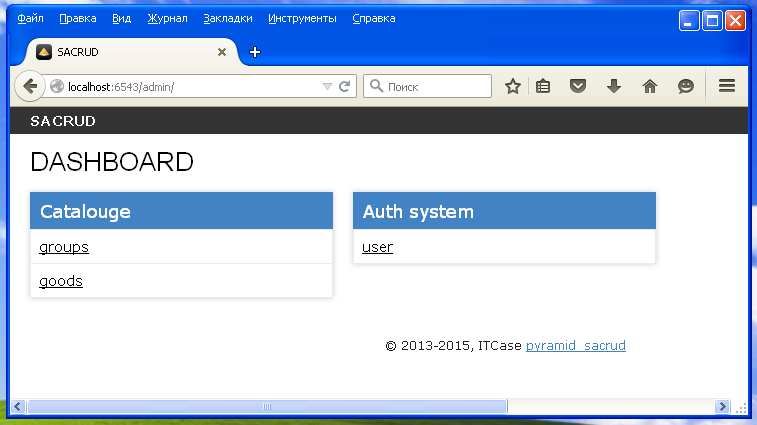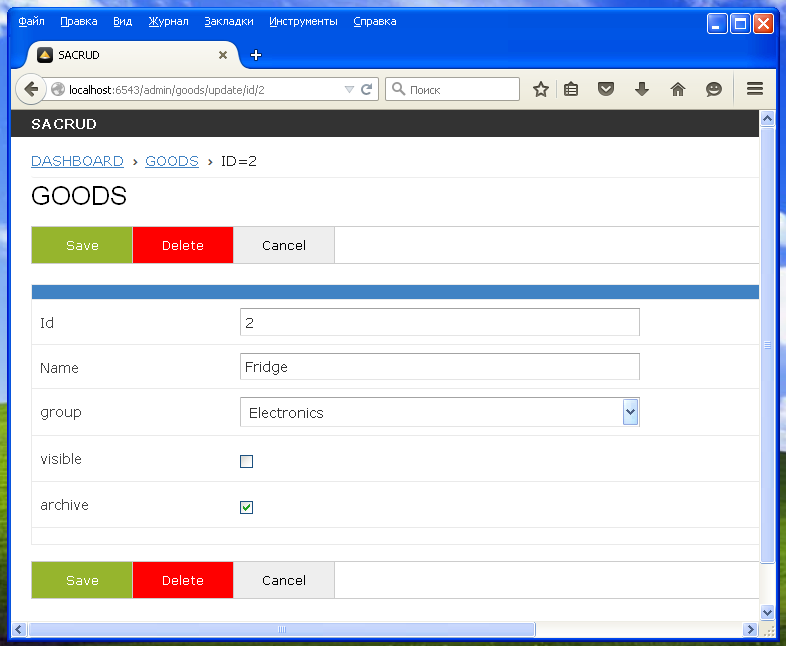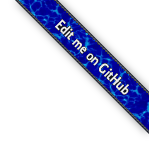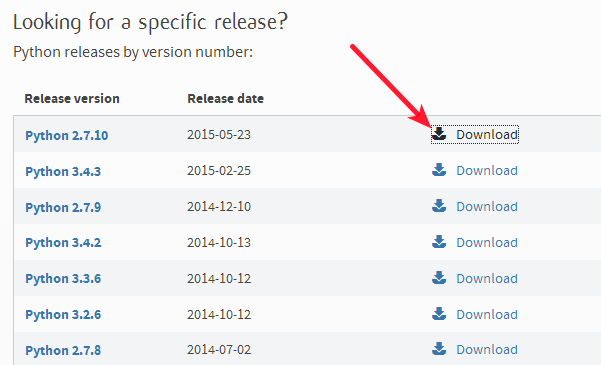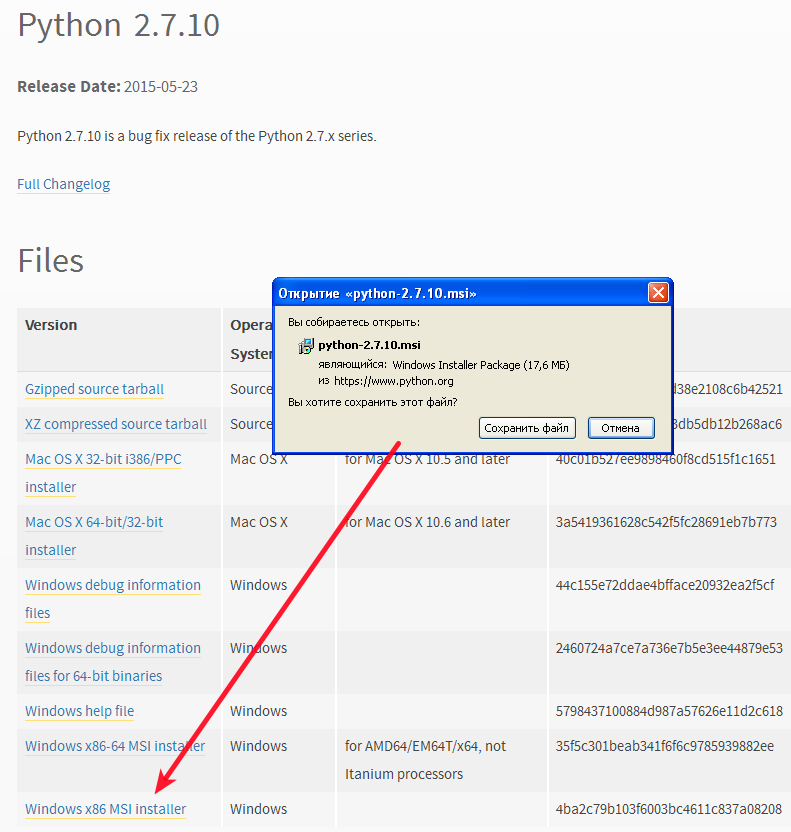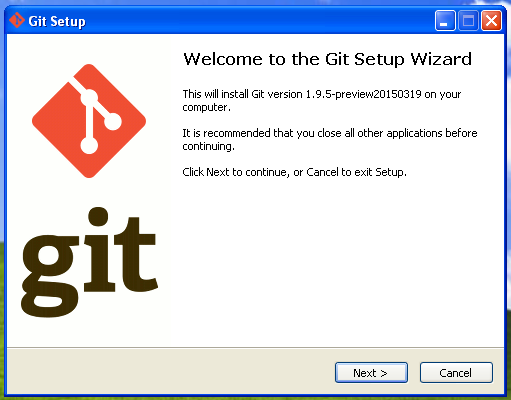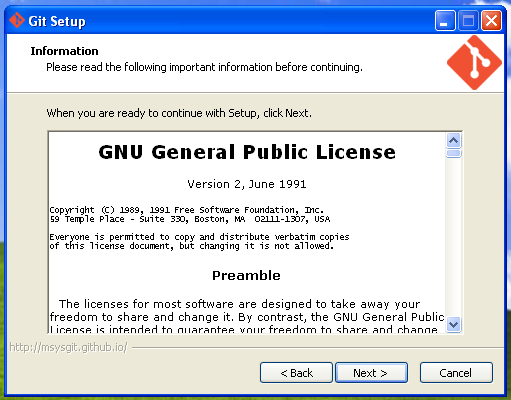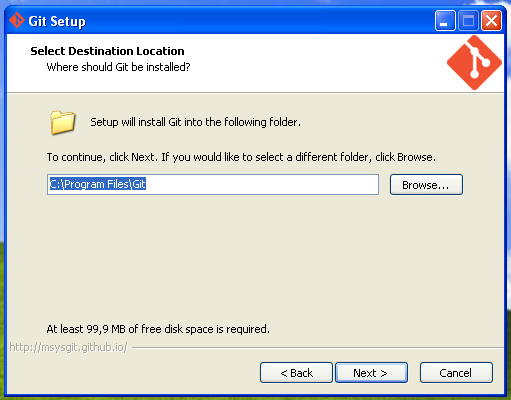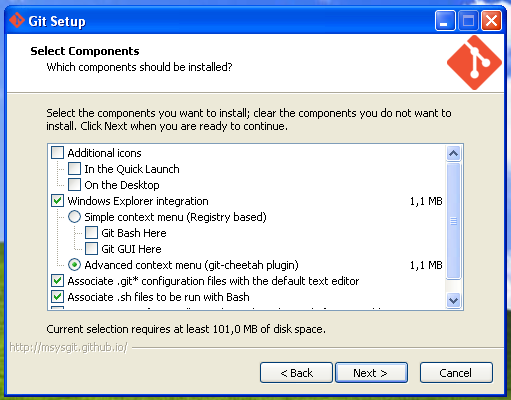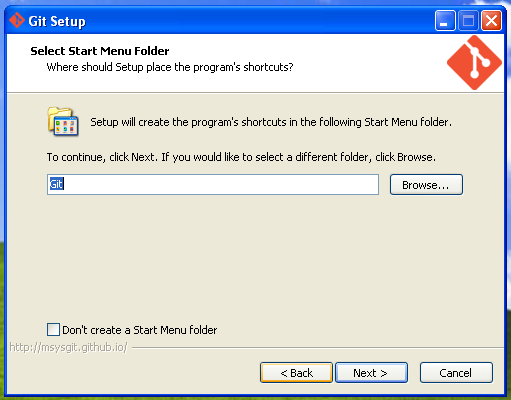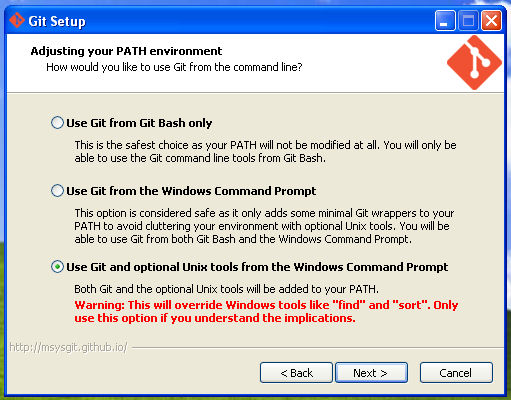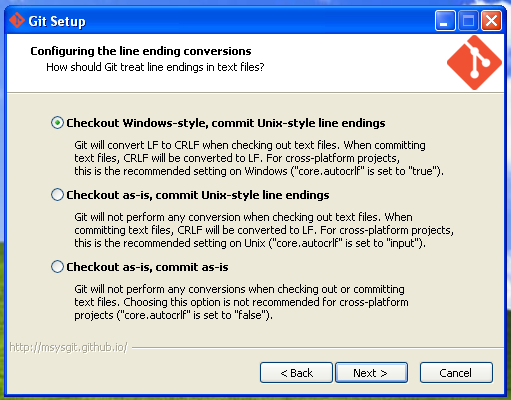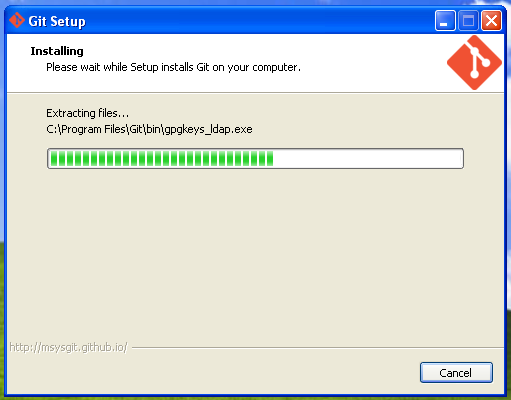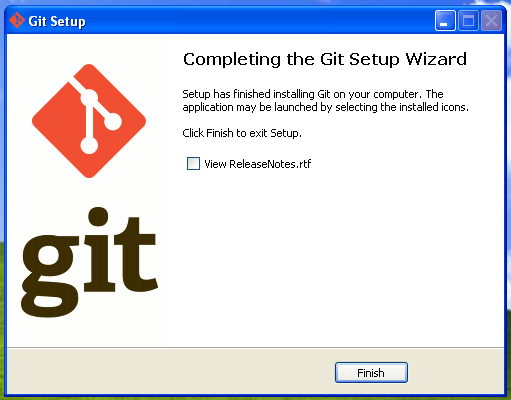Установка Python в ОС Windows¶
Установка интерпретатора CPython¶
Все версии CPython можно найти по адресу https://www.python.org/downloads/
Выберем, например, версию 2.7.10 для 32 битной операционной системы.
Запускаем инсталятор:
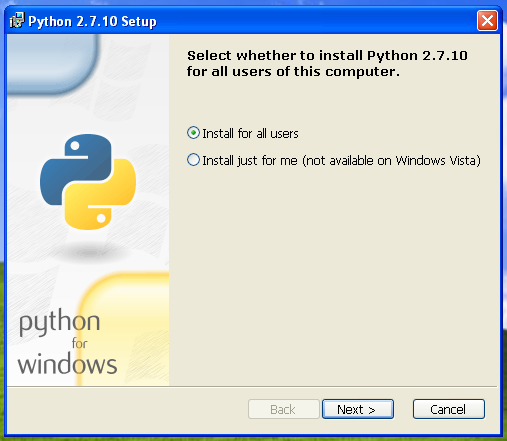
По умолчанию Python устанавливается в директорию C:\Python27\.
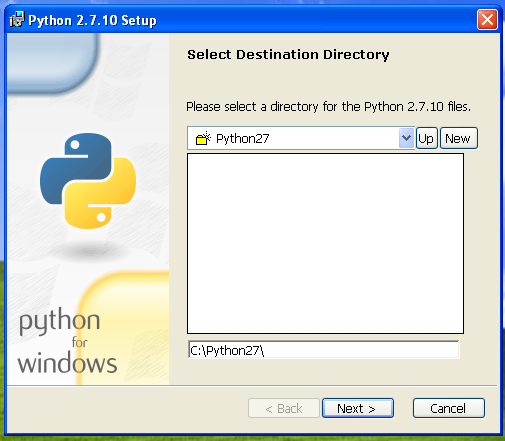
Выбираем опцию «добавить python.exe в окружение».
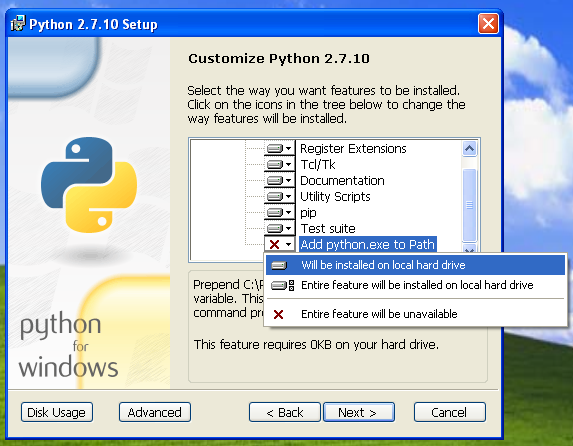
Теперь интерпретатор Python доступен из консоли.
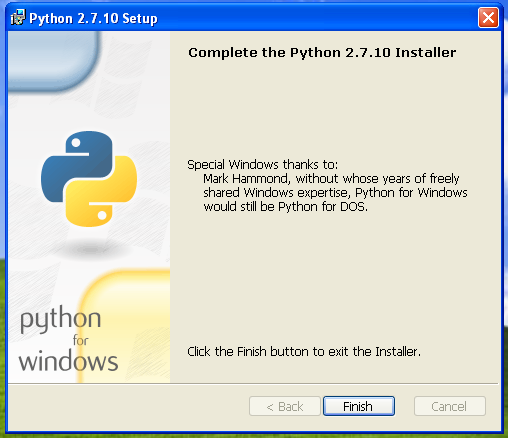
Пример Hello Word!.
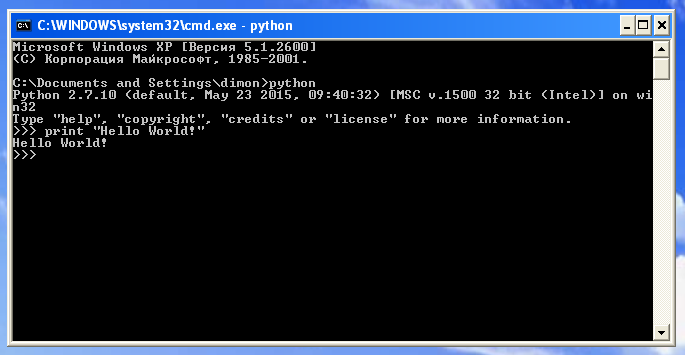
Пакетный менеджер pip¶
После установки CPython в окружении появится утилита easy_install. С
помощью нее можно установит pip, следующим образом:
$ easy_install pipИли при помощи скрипта get-pip.py.
Скрипт можно скачать по прямой ссылке
https://raw.github.com/pypa/pip/master/contrib/get-pip.py
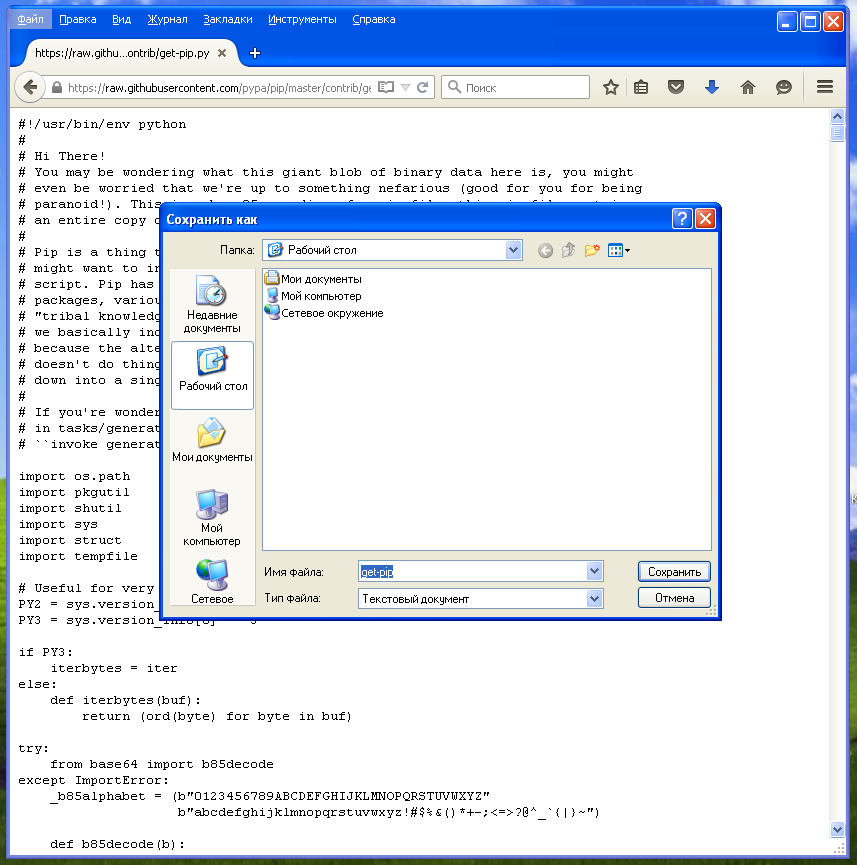
Запускается скрипт как обычная Python программа.
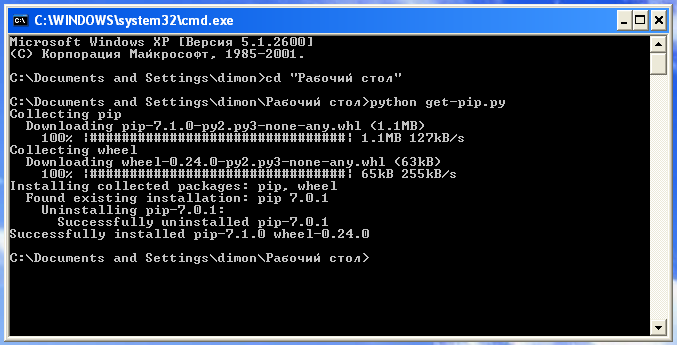
Теперь можно устанавливать Python пакеты.
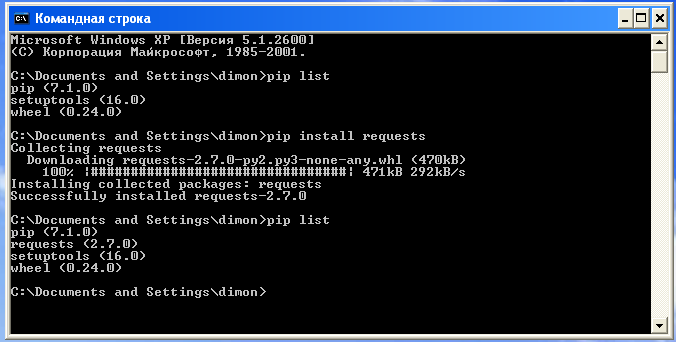
Виртуальное окружение Virtualenv¶
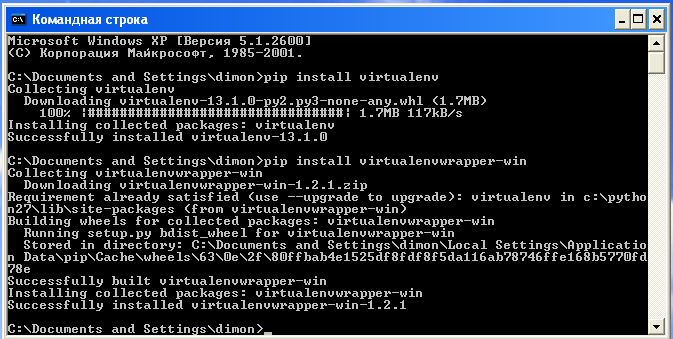
Зададим переменную окружения WORKON_HOME которая указывает где будут
хранится изолированные окружения.

Теперь можно создавать изолированные окружения для каждого проекта.
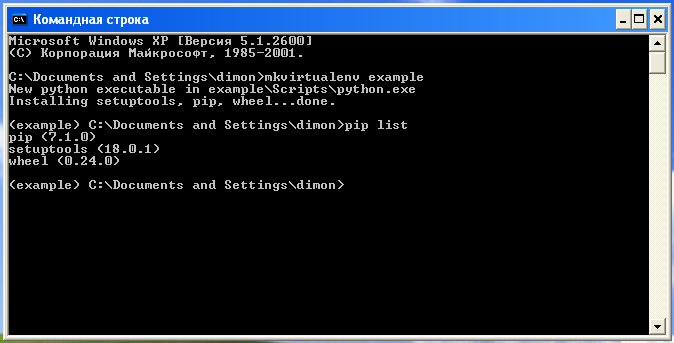
Компиляция пакетов¶
Некоторые Python пакеты написаны с использование языка программирования Си, поэтому при установке они требуют компиляции. Если у вас не установлен компилятор, пакет не будет установлен.
Попробуем установить NumPy без компилятора.
$ pip install numpy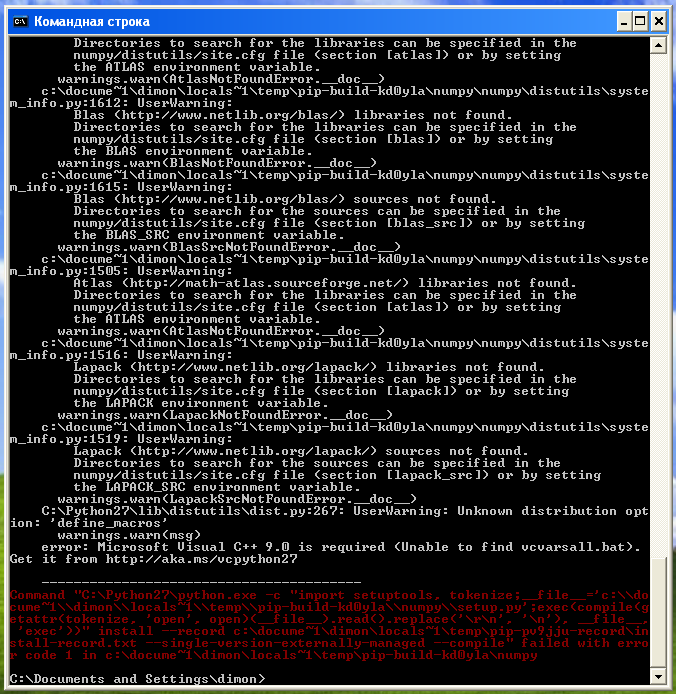
После установки следующих приложений для Windows:
Компиляция пройдет успешно:
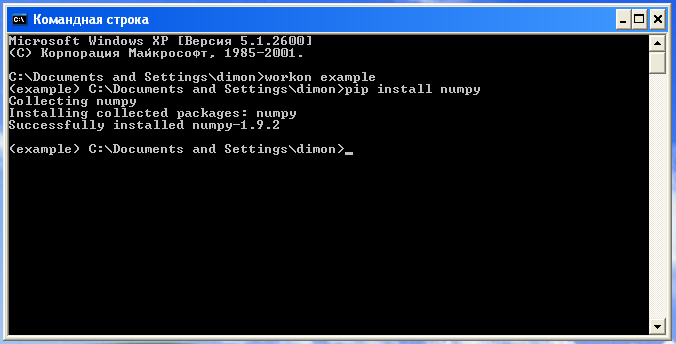
Пример¶
Склонируем репозитарий админки https://github.com/sacrud/pyramid_sacrud.git в
директорию C:\Projects.
$ git clone https://github.com/sacrud/pyramid_sacrud.git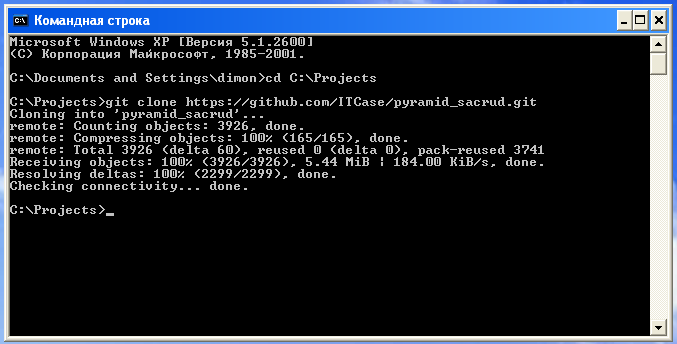
Установим pyramid_sacrud из исходных кодов.
$ cd C:\Projects\pyramid_sacrud
$ mkvirtualenv pyramid_sacrud
$ python setup.py develop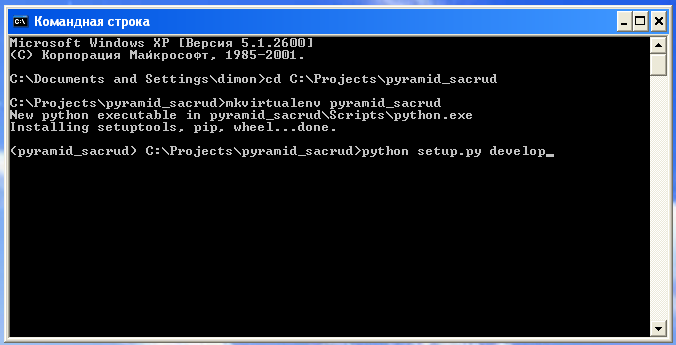
Далее установим пример pyramid_sacrud/example
$ cd C:\Projects\pyramid_sacrud\example
$ workon pyramid_sacrud
$ python setup.py develop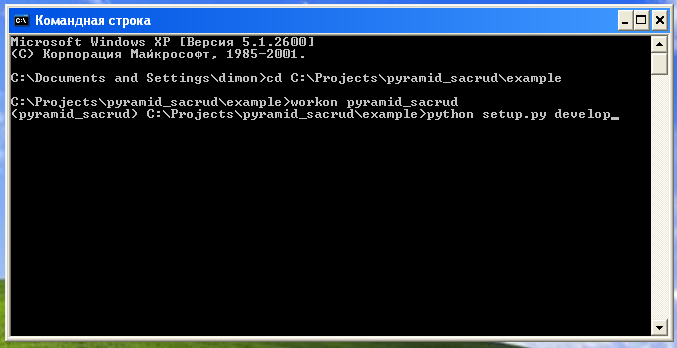
Пакеты устанавливаются в виртуальное окружение с названием pyramid_sacrud.
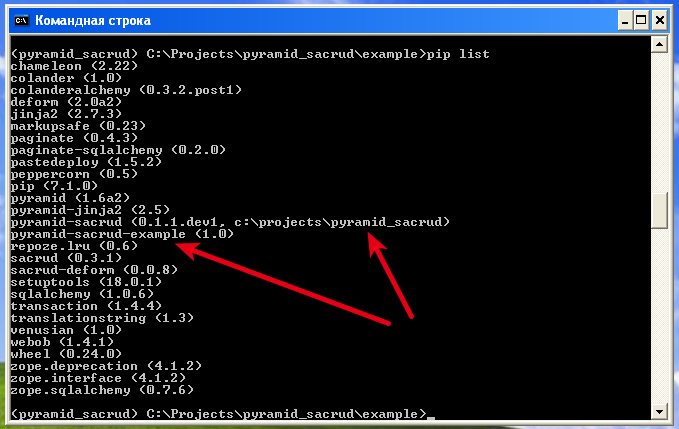
Установим дополнительные пакеты six, pyramid_jinja2==1.10 и iso8601:
$ pip install six iso8601 pyramid_jinja2==1.10Теперь можно запустить пример:
$ cd C:\Projects\pyramid_sacrud\example
$ workon pyramid_sacrud
$ pserve development.ini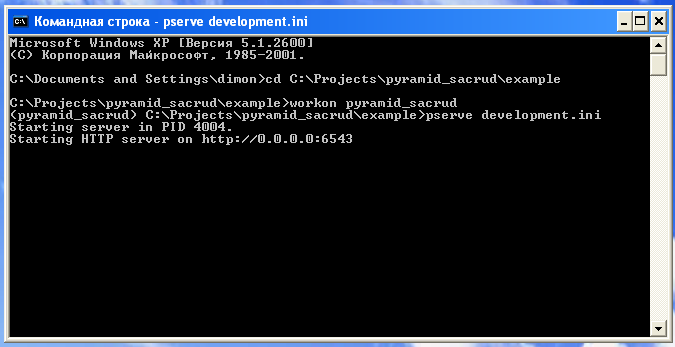
Заходим на http://localhost:6543/admin/